Pourquoi avons-nous besoin d’un changeur de vitesse vidéo pour changer la vitesse de notre vidéo ? Dans le domaine du montage vidéo, le réglage de la vitesse est une compétence importante et la plus couramment utilisée. Accélérer ou ralentir votre vidéo peut la rendre plus professionnelle. Un changement de vitesse apporte généralement une meilleure expérience de visionnage, et les clips vidéos peuvent devenir ridiculement humoristiques ou plus touchants. Alors, comment pouvons-nous changer la vitesse de la vidéo facilement et efficacement ? Je liste les 6 meilleurs outils pour vous permettre de modifier la vitesse de la vidéo. Voyons la recommandation sélectionnée. J’espère que l’un d’entre eux pourra répondre à vos besoins en matière de changement de vitesse vidéo.

- Top 1. TunesKit AceMovi [🔥HOT]
- Top 2. Clideo
- Top 3. Fastreel par Movavi
- Top 4. Camtasia
- Top 5. Adobe Premiere
- Top 6. FilmForth
- Conclusion
Top 1. TunesKit AceMovi
TunesKit AceMovi est un logiciel de montage vidéo qui vous aide à modifier la vitesse d'une vidéo et est disponible pour les utilisateurs Win et Mac. L'une des raisons pour lesquelles je vous le recommande est que vous pouvez modifier la vitesse de votre vidéo en quelques clics. Les fonctionnalités de TunesKit AceMovi sont diverses afin que vous puissiez éditer votre vidéo après les changements de vitesse. Il devrait être idéal pour ceux qui vont éditer une vidéo élaborée. Avec TunesKit AceMovi, vous pouvez modifier la résolution d'une vidéo et raccourcir une vidéo, etc.

Guide d’utilisation de TunesKit AceMovi Video Editor
Voici le guide détaillé pour changer la vitesse de la vidéo via TunesKit AceMovi.
Installer TunesKit AceMovi et importer des fichiers

Vous pouvez télécharger TunesKit AceMovi sur le site Web. Et vous ne rencontrerez aucun obstacle dans le montage vidéo grâce à cette interface facile à utiliser. Dans la barre d’outils supérieure, vous pouvez cliquer sur le fichier > Importer un média pour importer votre fichier vidéo. Ou vous pouvez faire glisser et déposer votre vidéo dans la bibliothèque TunesKit.
Modifier la vitesse de la vidéo
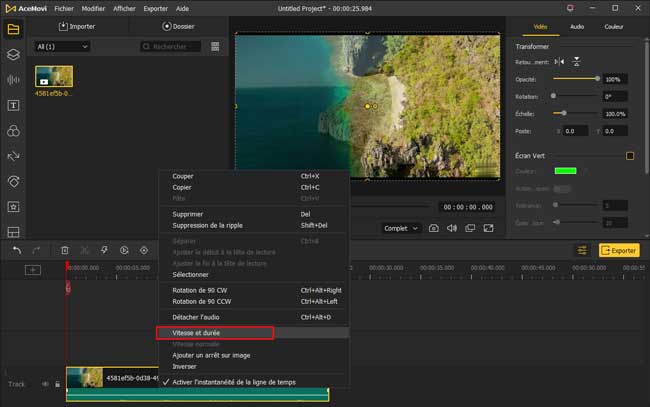
Ajoutez vos vidéos à la ligne de temps, puis cliquez sur l'icône Vitesse et durée qui ressemble à un éclair. Vous pouvez accélérer ou ralentir votre vidéo en un clic. TunesKit AceMovi fournit 2x, 4x, 8x, 25x, 50x et 100x à utiliser.
Exporter votre vidéo

Cliquez sur le bouton Exporter pour enregistrer la vidéo dans votre ordinateur. Vous pouvez modifier le nom et le chemin de sortie dans cette fenêtre contextuelle. Vous pouvez l’enregistrer dans n’importe quel format de fichier.
Top 2. Clideo
Clideo est conçu comme un outil de montage vidéo en ligne qui vous permet également de changer la vitesse vidéo. Téléchargez votre vidéo sur Clideo pour commencer le changement de vitesse de la vidéo. Clideo offre une vitesse de 0,25x, 0,5x, 0,75x, 1,25x, 1,5x et 2x pour les utilisateurs. Ou vous pouvez faire glisser le curseur pour utiliser la vitesse la plus élevée. La vitesse maximale est de 4x. Vous pouvez conserver votre vidéo dans son format d’origine ou la modifier.
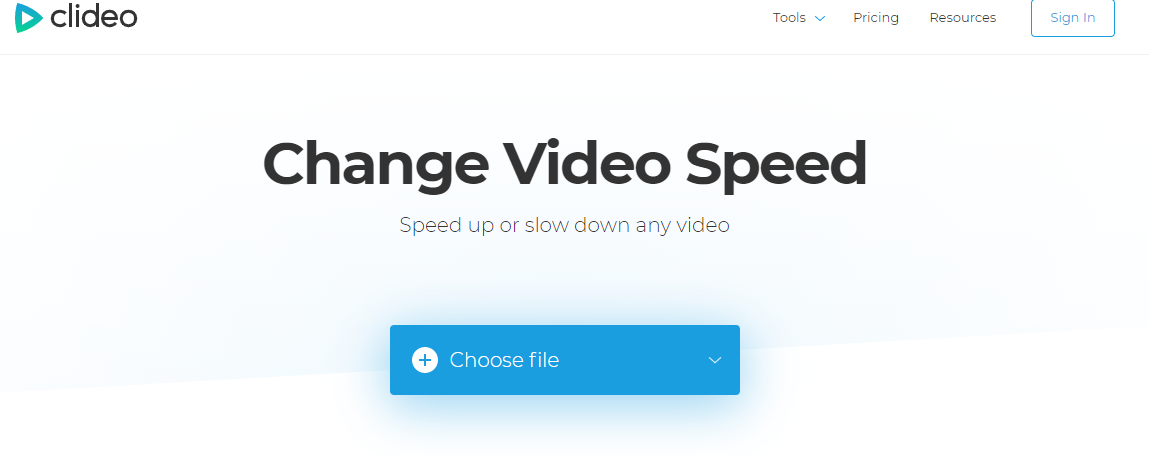
Pour :
- Facile à utiliser
- Interface Convivial
- Changement de vitesse vidéo dédié
Contre :
- Vitesse limitée
- Faible vitesse de téléchargement
- N’avoir pas de barre de progression vidéo
Top 3. Fastreel par Movavi
Fastreel est l’un des éditeurs de vitesse vidéo considérables en ligne. Vous pouvez faire glisser et déposer votre vidéo dans la zone en pointillés pour y ajouter votre vidéo. Différent de Clideo, Fastreel contient une barre de progression vidéo et une vitesse de téléchargement plus rapide. Généralement, Fastreel est similaire à Clideo, et les deux sont de bons outils en ligne.
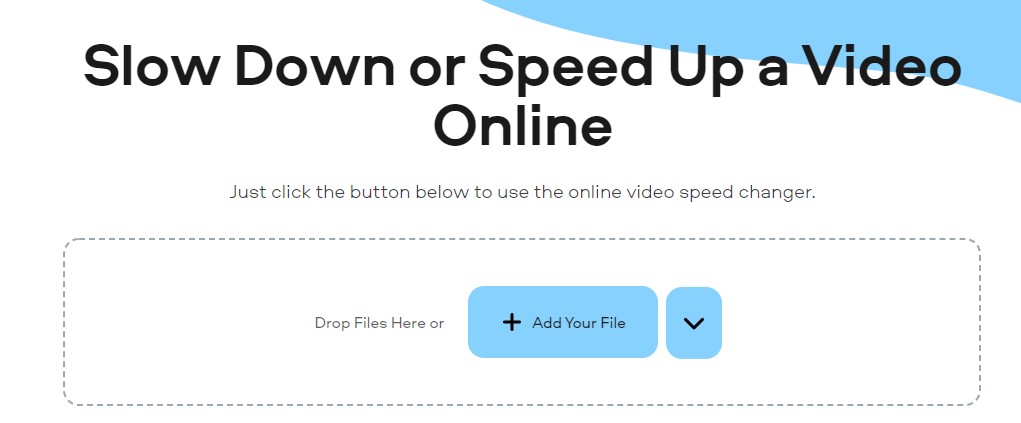
Pour :
- Modifier la vitesse de votre vidéo en une seule étape
- Vitesse de téléchargement rapide
- Peu de perte de qualité
Contre :
- Taille de fichier limitée
- Un peu cher
Top 4. Camtasia
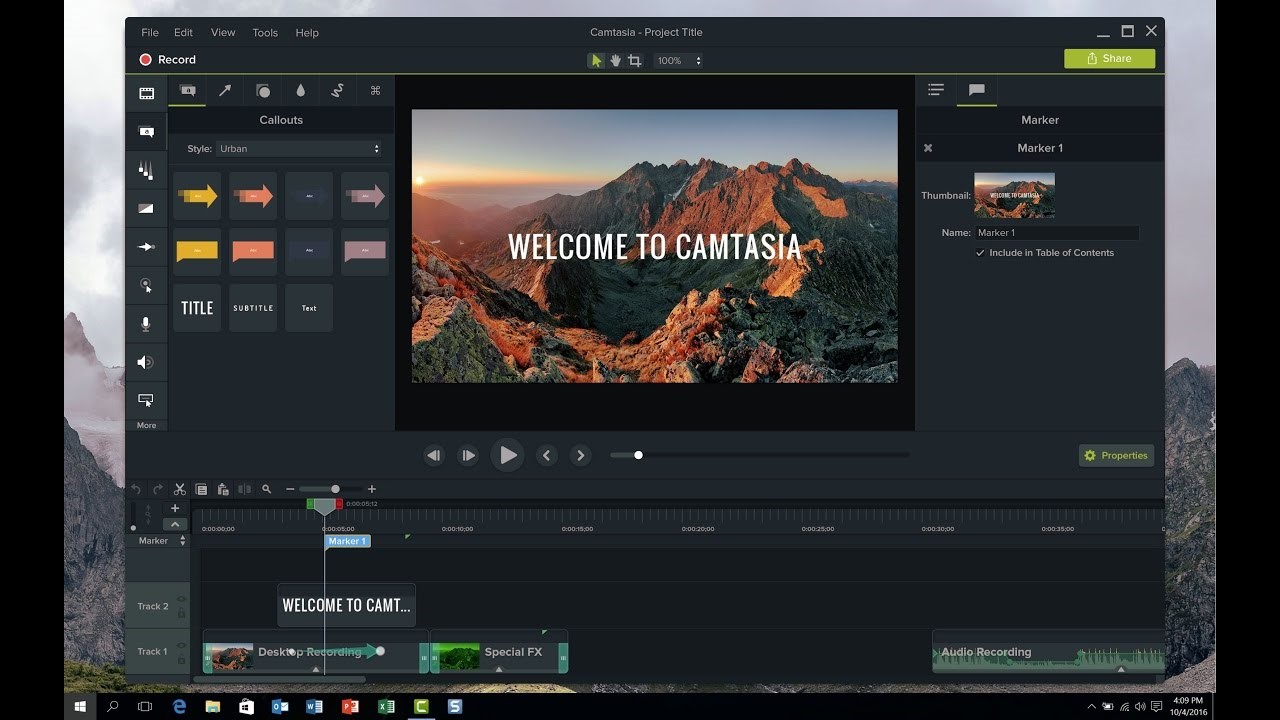
Camtasia est un changeur de vitesse vidéo multifonctionnel. Outre le réglage de la vitesse vidéo, Camtasia fournit des fonctions de montage vidéo telles que le filtre, l’animation, la police, etc. En tant que logiciel de montage vidéo, vous ne regretterez pas d’avoir utilisé Camtasia. Bien que ce soit un peu compliqué pour le débutant en montage vidéo, vous pouvez trouver quelques tutoriels sur le site Web de Camtasia.
Pour :
- Diverses fonctionnalités de montage vidéo
- Ajuster votre vitesse vidéo librement
- Support utilisateur complet
Contre :
- Difficile à utiliser pour le novice
Top 5. Adobe Premiere
Adobe Premiere, un logiciel de montage vidéo bien connu, peut aider les utilisateurs à créer des vidéos avancées et professionnelles. Peut-être que changer la vitesse de la vidéo est un gaspillage de Premiere. Cependant, vous pouvez l’utiliser pour apprendre et pratiquer des compétences de montage vidéo plus avancées. Ce serait un travail difficile si vous essayez d’utiliser Adobe Premiere alors que vous n’avez aucune expérience dans le montage vidéo.
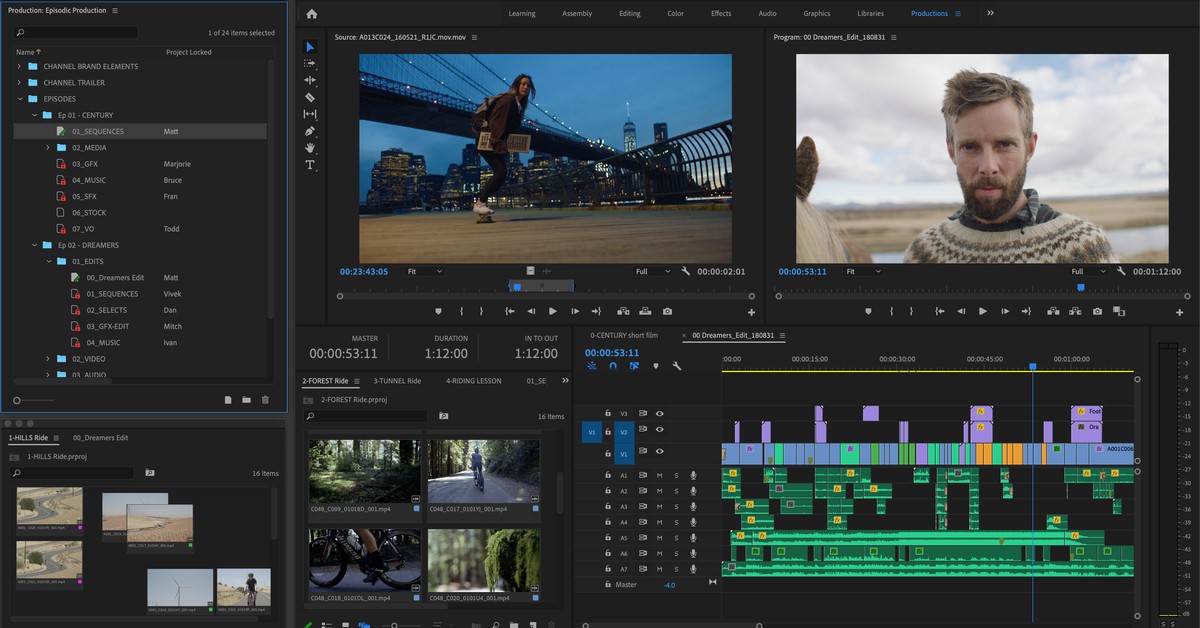
Pour :
- Fonctionnalités puissantes
- Interface attrayante
- Prend en charge la plupart des formats vidéos
Contre :
- Trop cher
- Compliqué et difficile à utiliser
Top 6. FilmForth
FilmForth est un changeur de vitesse vidéo gratuit disponible sur Xbox, PC, HoloLens, appareils mobiles et Hub. Vous pouvez l’utiliser pour faire du montage vidéo de base, y compris le changement de vitesse vidéo. De plus, l’interface et la fonction concises attireront votre attention en une seconde.
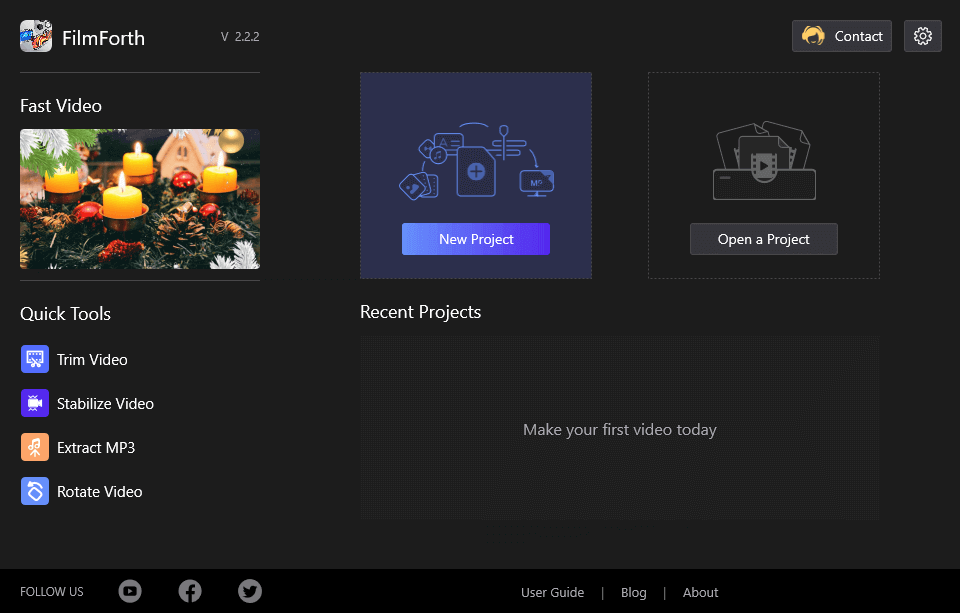
Pour :
- Interface concise et conviviale pour les novices
- Utilisation gratuite
- Contient des fonctionnalités de montage vidéo standard
Contre :
- Icône obsolète
- Un petit buggy
Conclusion
Il y a les 6 meilleurs outils pour changer la vitesse d'une vidéo. Grâce à ces 6 outils, je crois que le TunesKit AceMovi a le plus grand attrait pour les utilisateurs. En tant que produit le plus sélectionné, ce que TunesKit AceMovi peut faire est plus qu’un changeur de vitesse vidéo. Les utilisateurs peuvent supprimer la barre noire, faire une vidéo de timelapse ou faire des vidéos de voyage facilement avec TunesKit AceMovi. Téléchargez TunesKit AceMovi et profitez de la meilleure expérience de montage vidéo.
